windows10でごみ箱アイコンがなくなった時に表示する方法
というわけで、パソコンでの作業中になんだかごみ箱アイコンが見つからないという人はいますでしょうか。
単に見つけられないだけかもしれませんし、本当に表示されていないのかもしれません。
今回は、そんなごみ箱アイコンの消失時に見つける方法を見ていきたいと思います。
Contents
ごみ箱アイコンは本当にないのか?
アイコンが消失したと考える前に、本当にないのか確認してみましょう。
画面内にないか確認する
まず確認したいのは、本当にないのかという事を確認しましょう。

例えばこんな感じで、デスクトップの背景が黒に近い場合は、ごみ箱アイコンが白っぽいので、コントラストが効いて見つけやすいですね。

次にこんな壁紙だったらどうでしょう。
すぐには見つけられないかもしれません。

で、ごみ箱はこんなところにありました。
色が近かったりすると保護色になって見当たらないという事が考えられますので、注意深く見てみましょう。
画面外にないか確認する
画面の外にアイコンが放置されて、それで見つけられないという可能性もあります。

デスクトップ画面いっぱいにファイルが並んだ時に、画面の右端まで言った場合はどうなるかというと、無限に(正確にはパソコンの性能の範囲内ですが)右側の方に並んでいきます。
でも、それを表示するようにはなっていないし、マウスアイコンもデスクトップ画面からはみ出すことがないので、追いかけていくことが出来ません。
そのため、触れないファイルになってしまって、操作できずに見当たらない。という事が考えられます。
並べ替えをしてみる

デスクトップの何もないところを右クリックして、「表示」を選択すると「アイコンの自動整列」があるので、こちらをクリックします。
この項目にチェックが入っていない時は、自由にアイコンを動かして並べることが出来るのです。
上の画像ではチェックが入っていないので、自由に動かせる状態です。
そこで、自動整列をオンにしてみましょう。

そうすると画面の左上の方からアイコンが並ぶことになります。
ごみ箱アイコンもバシッと整列されました。
この時、ファイル数が多いと並べ替えてもどこにあるかわからなくなる場合があるので、いったん新しいフォルダーを作って、その中に取り合えずは入れておくのも手です。
見当たらない時に表示する方法
やっぱり見当たらないという時の手順です。
何かしらの操作をして、非表示にしてしまった可能性が高いです。

画面左下のWindowsアイコンをクリックします。
そうすると「設定」が表示されるのでこちらをクリック。

「Windowsの設定」ウィンドウが表示されたら「個人用設定」をクリック。

もう一つの方法としてはデスクトップの何もないところを右クリックするとメニューが出て、その中にも「個人用設定」があるのでこれをクリックしても大丈夫だよ。

個人用設定に切り替わったら、左側に「テーマ」という項目があるのでこちらをクリックすると、右側が画面表示に関する設定に切り替わるよ。
これは一度では全て表示しきれないので、下の方に画面をスクロールさせます。

下までスクロールさせると「デスクトップアイコンの設定」が出てくるのでこちらをクリック。

「デスクトップアイコンの設定」ウィンドウが表示されます。
このウィンドウの中に「ごみ箱」があり、チェックボックスがあるので、チェックがついてなければチェックをつけてから

ウィンドウ下の「OK」か「適用」をクリックすれば無事ごみ箱アイコンが表示されているはずです。
ごみ箱アイコンは必要か
ごみ箱アイコンはゴミ箱の中身を探したりするときに必要になるくらいで、普段はそんなに使用することもないかと思います。
特にデスクトップをきれいに保っておきたいというきれい好きな人はいらないアイコンは非表示にしておきたいという気持ちもあるでしょう。
そんな時はこの方法を使って、あえてごみ箱アイコンを非表示にしてみるのもいいんじゃないでしょうか。
上の記事の方法で、エクスプローラーにはごみ箱アイコンを表示するという設定が出来ますので、今回のデスクトップのごみ箱アイコンを非表示にする方法と組み合わせると、デスクトップにはごみ箱アイコンがないけれど、エクスプローラーには表示しておくという仕様にもできるので、デスクトップをすっきりとさせたい方にはおススメです。
Windows関連の記事まとめ
Windows関連の記事はこちらです。


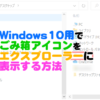





ディスカッション
コメント一覧
まだ、コメントがありません